가지고 계세요 질문 있으세요?
인증 프로세스의 각 단계에서 고객 서비스 팀이 도와드리겠습니다.
심사 등록
이 문서에서는 신규 고객 및 기존 고객 모두를 위해 계정에 사이트 정보를 추가하는 방법을 다룹니다. SQF 평가 데이터베이스.
1.시설을 심사에 등록하려면 먼저 SQF 평가 데이터베이스 로그인 페이지로 이동하십시오. 로그인 - sqfi.compliancemetrix.com
2.로그인 정보를 입력합니다. 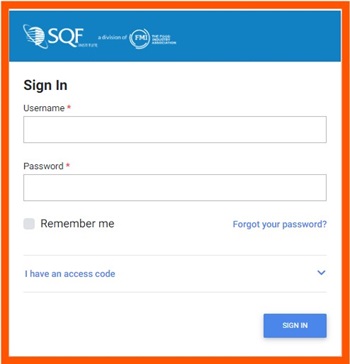
3. “인증 등록” 페이지로 리디렉션됩니다. 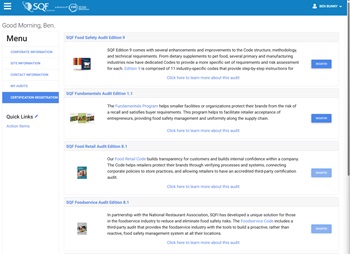
4. 선택한 코드 옆에 있는 파란색 “등록” 버튼을 클릭하여 SQF 심사 유형을 선택합니다. 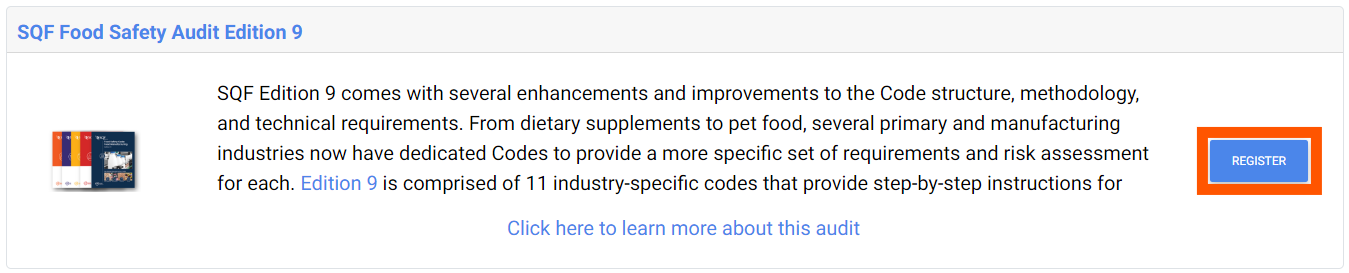
5. 선택하기 전에 코드에 대한 추가 정보가 필요한 경우 파란색 “이 심사에 대해 자세히 알아보려면 여기를 클릭하십시오”를 클릭하면 코드에 대한 자세한 정보가 포함된 모달이 열립니다. 
6. “등록” 버튼을 클릭하면 코드를 선택해야 하는 코드 선택 페이지로 이동합니다. 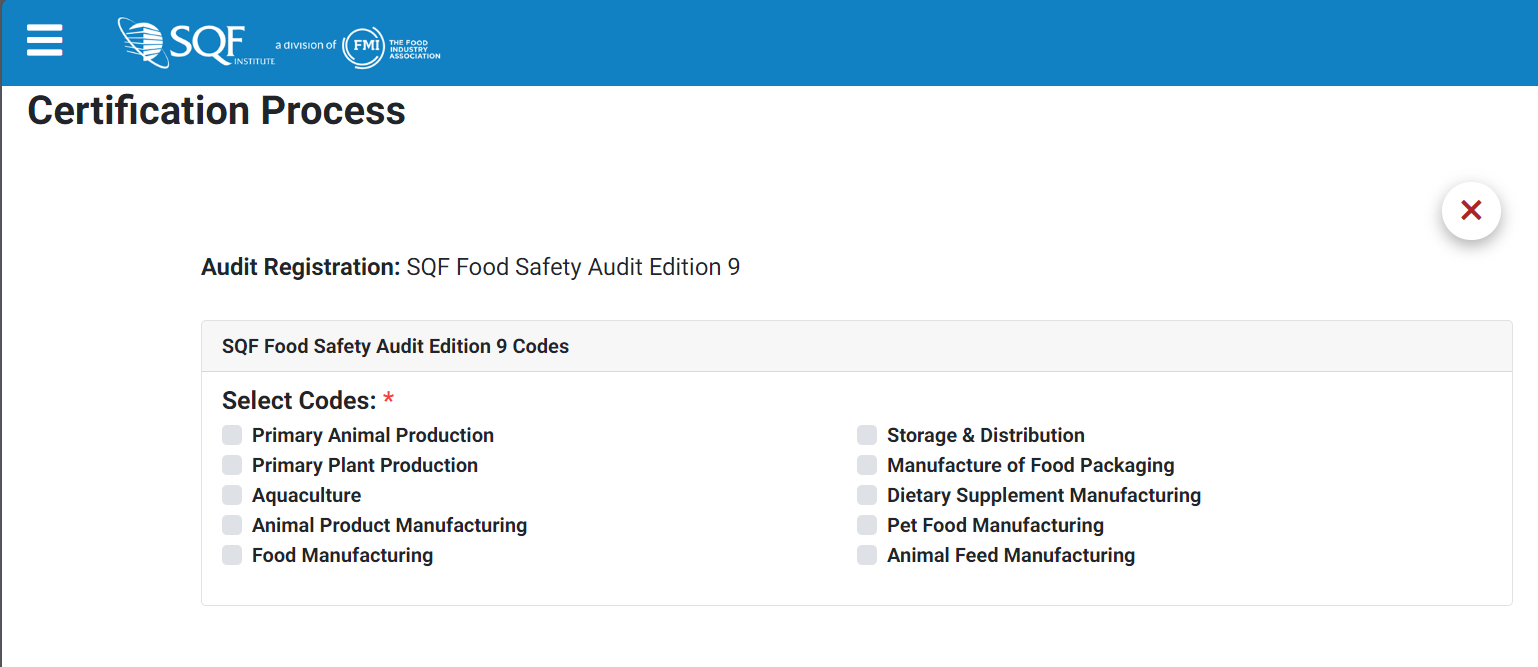
7. 코드 옆에 있는 체크박스를 클릭하여 코드를 선택하세요. 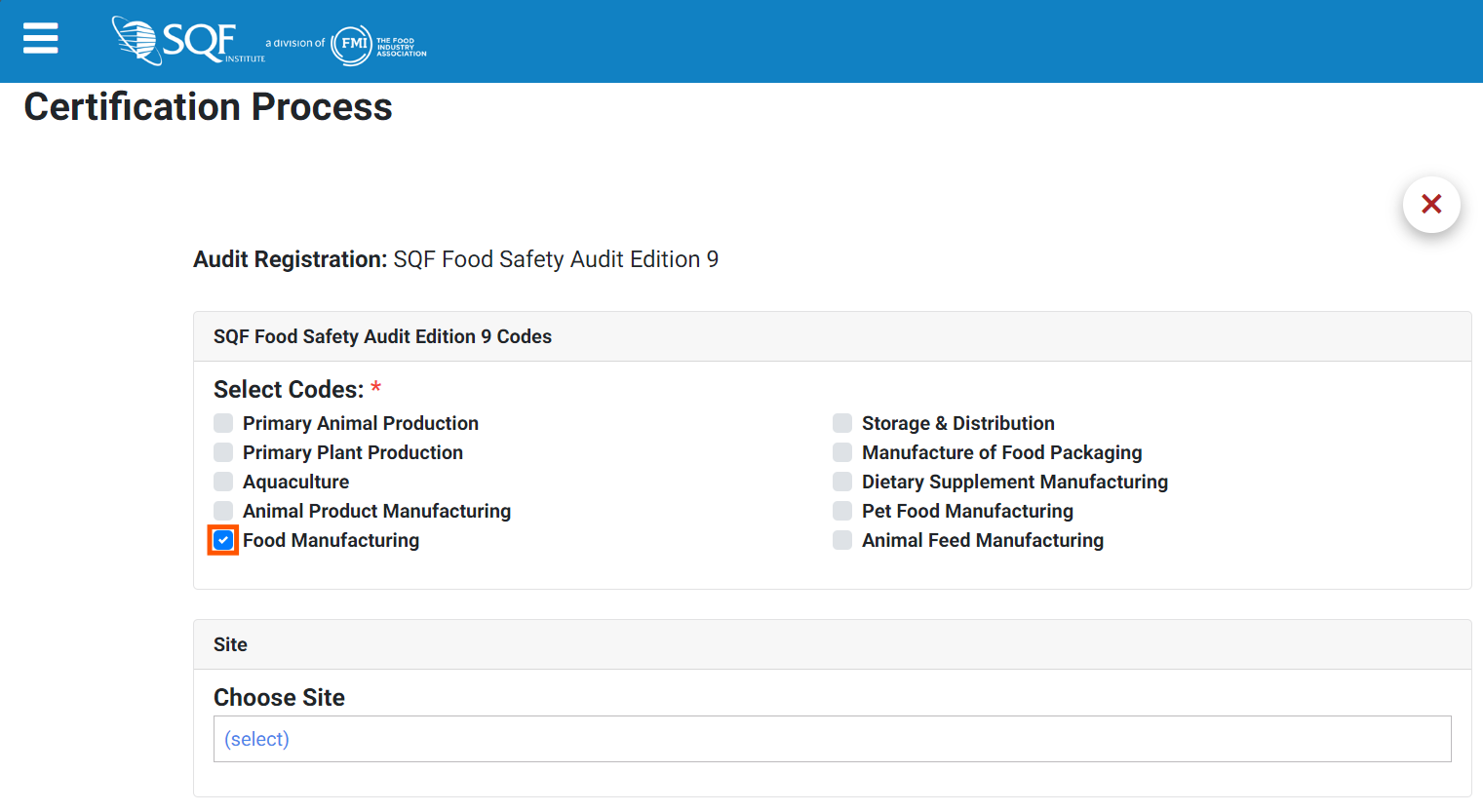
8. SQF 코드를 선택한 후 감사를 받을 사이트를 선택합니다.감사 대상 시설을 선택하려면 “사이트 선택” 아래에 있는 파란색 “(선택)” 텍스트를 클릭하십시오. 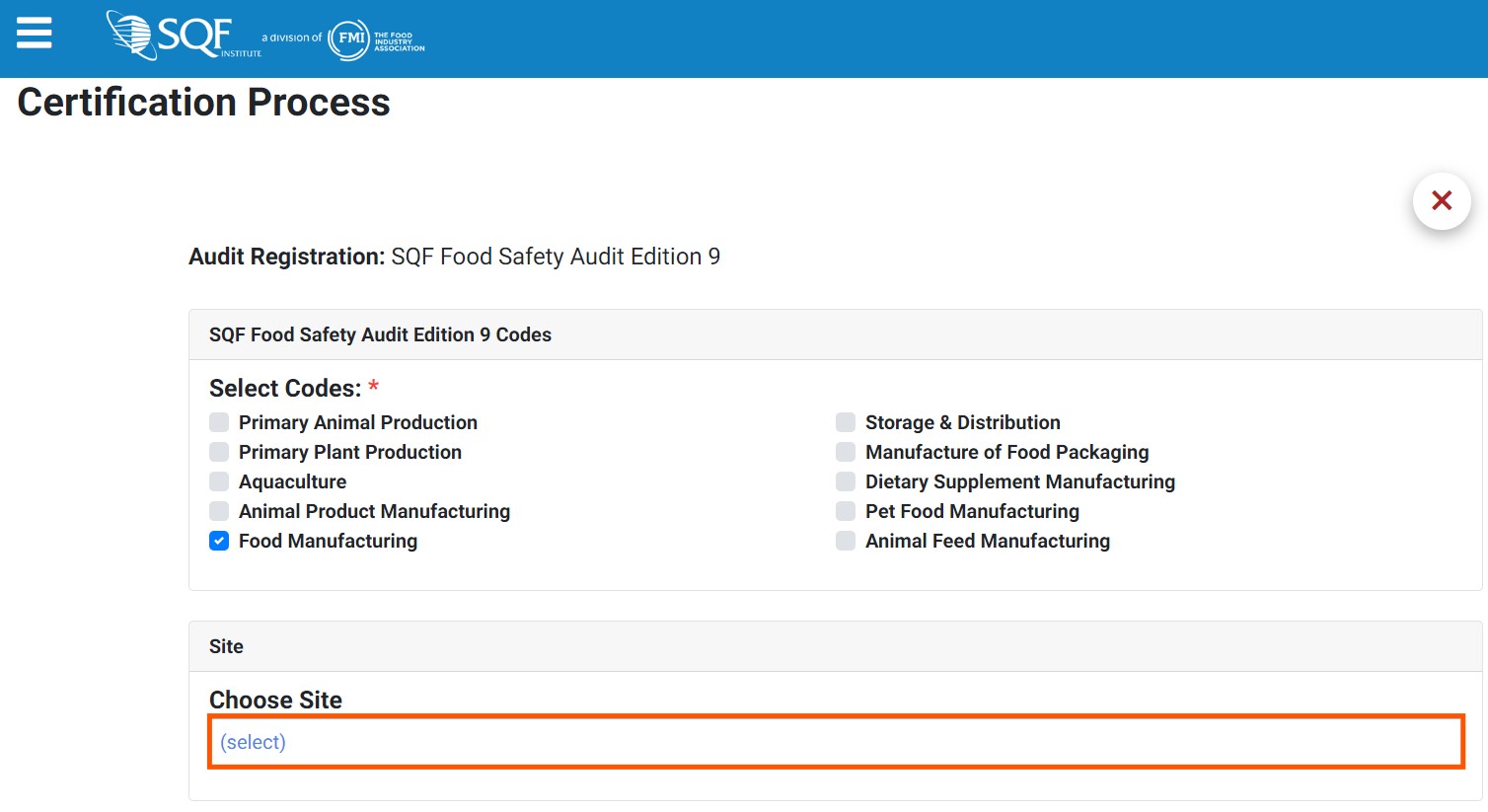
9. “(선택)" 를 클릭하면 전체 사이트 테이블이 포함된 모달이 열립니다.
10. 사이트 목록의 범위를 좁히려면 필터 옵션을 사용해야 합니다. 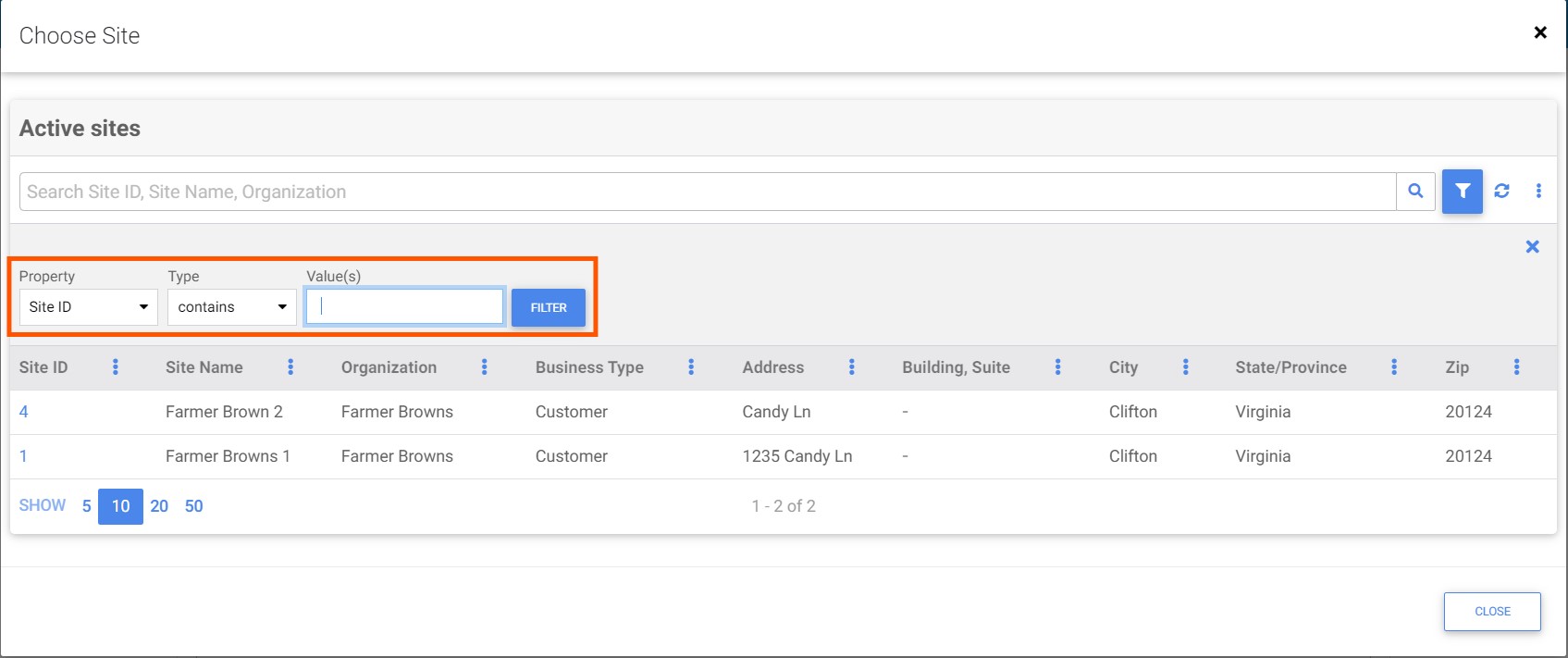
11. 각 파란색 타원은 보조 열 필터입니다. 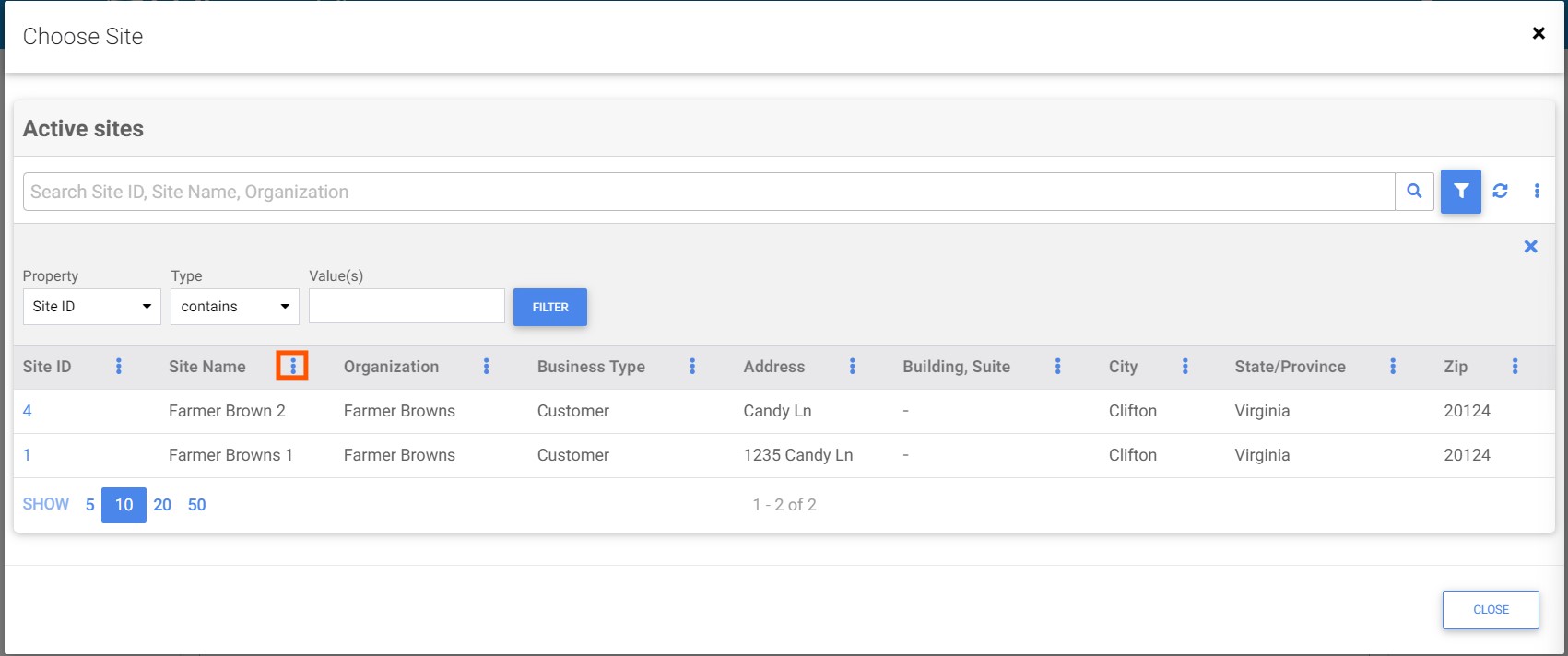
12. 감사를 받고자 하는 시설을 찾았을 때감사 대상 시설 옆에 있는 파란색 “Site Id”를 클릭하여 선택할 수 있습니다. 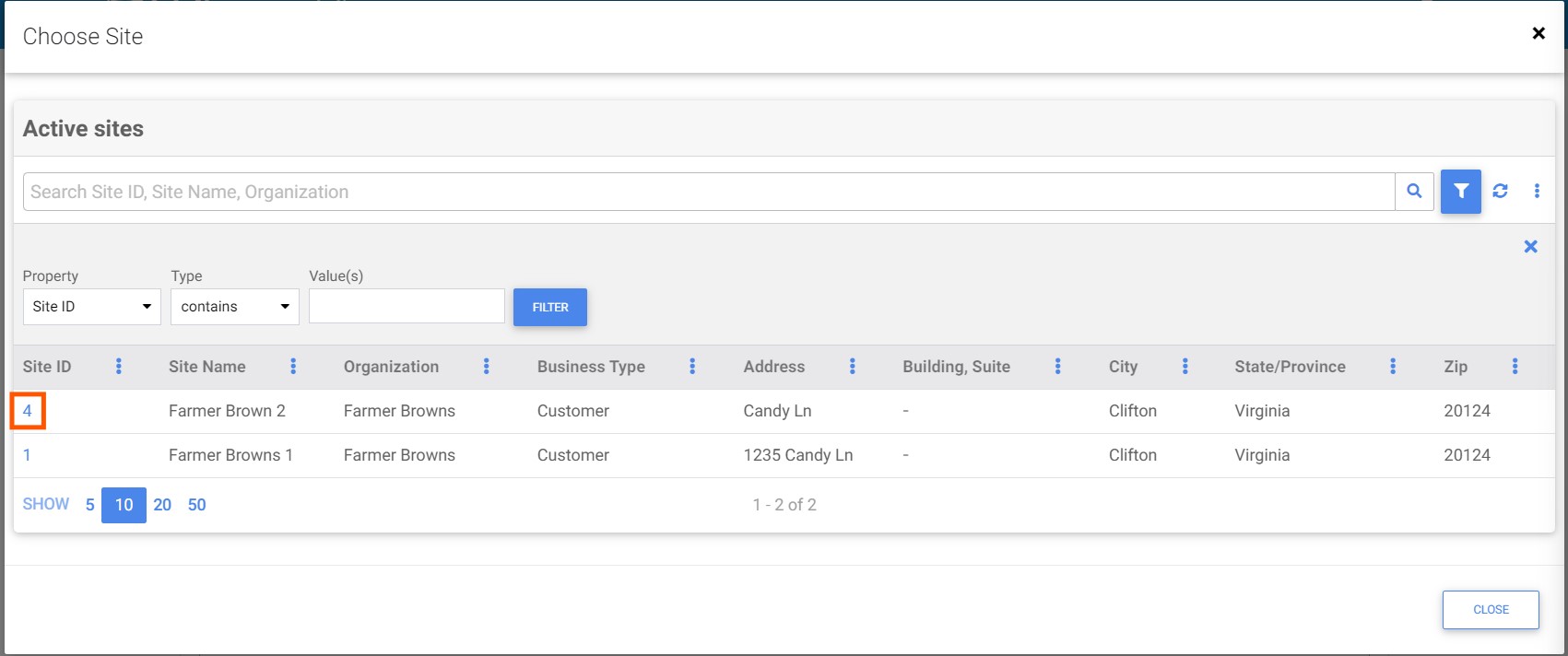
13. 사이트를 선택하면 화면에 프롬프트가 두 개 더 나타납니다.
14. 식품 안전 심사에 “SQF 품질 심사판 9"가 필요한지 결정해야 합니다.사이트 정보 바로 아래에 있는 “SQF 품질 심사 에디션 9를 이번 구매에 포함하시겠습니까?” 라는 질문에 “예” 또는 “아니요”라고 대답하면 됩니다. 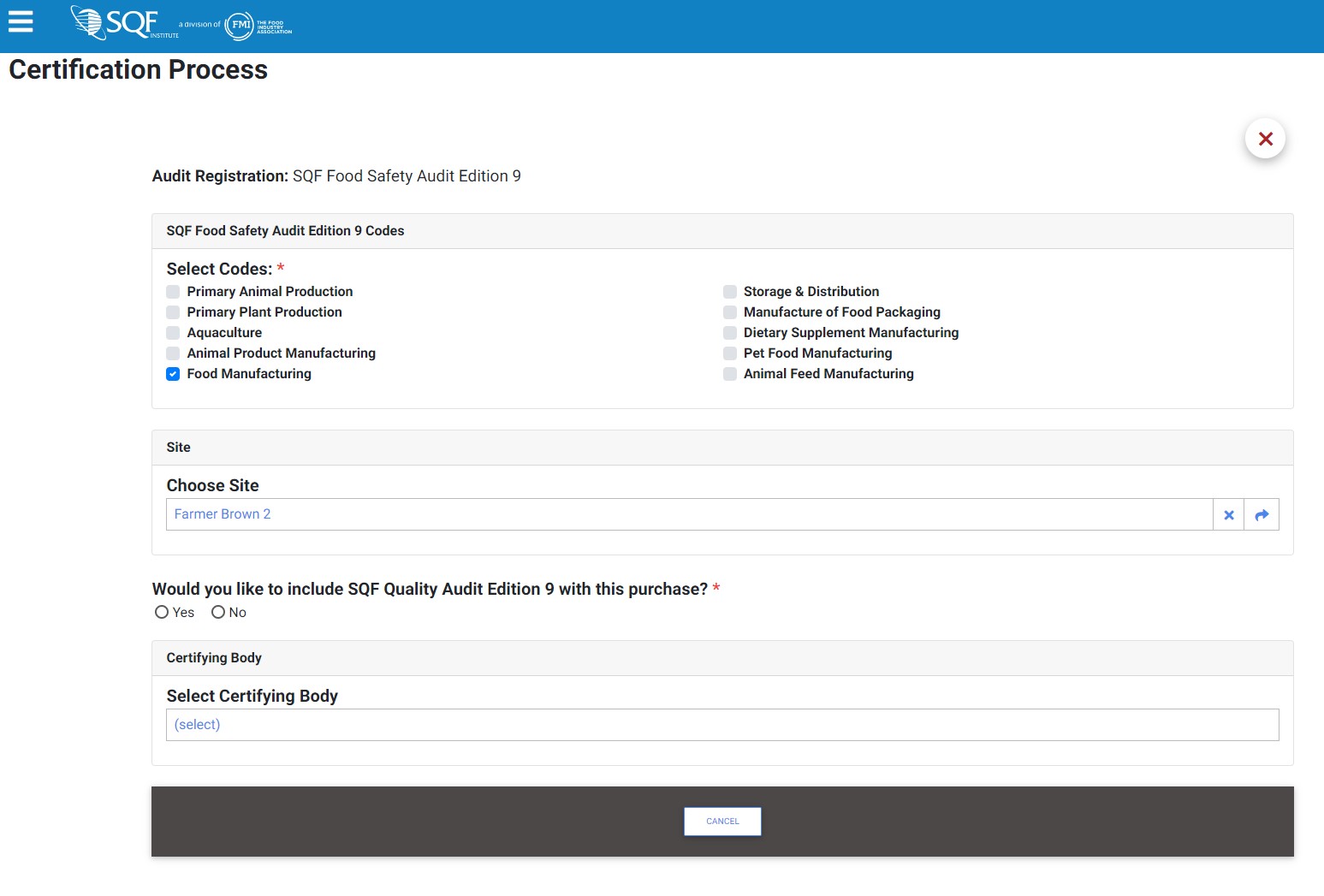
15. 다음으로 시설 심사를 수행할 인증 기관을 선택해야 합니다.이렇게 하려면 “인증 기관 선택” 아래에 있는 파란색 “(선택)” 텍스트를 클릭해야 합니다. 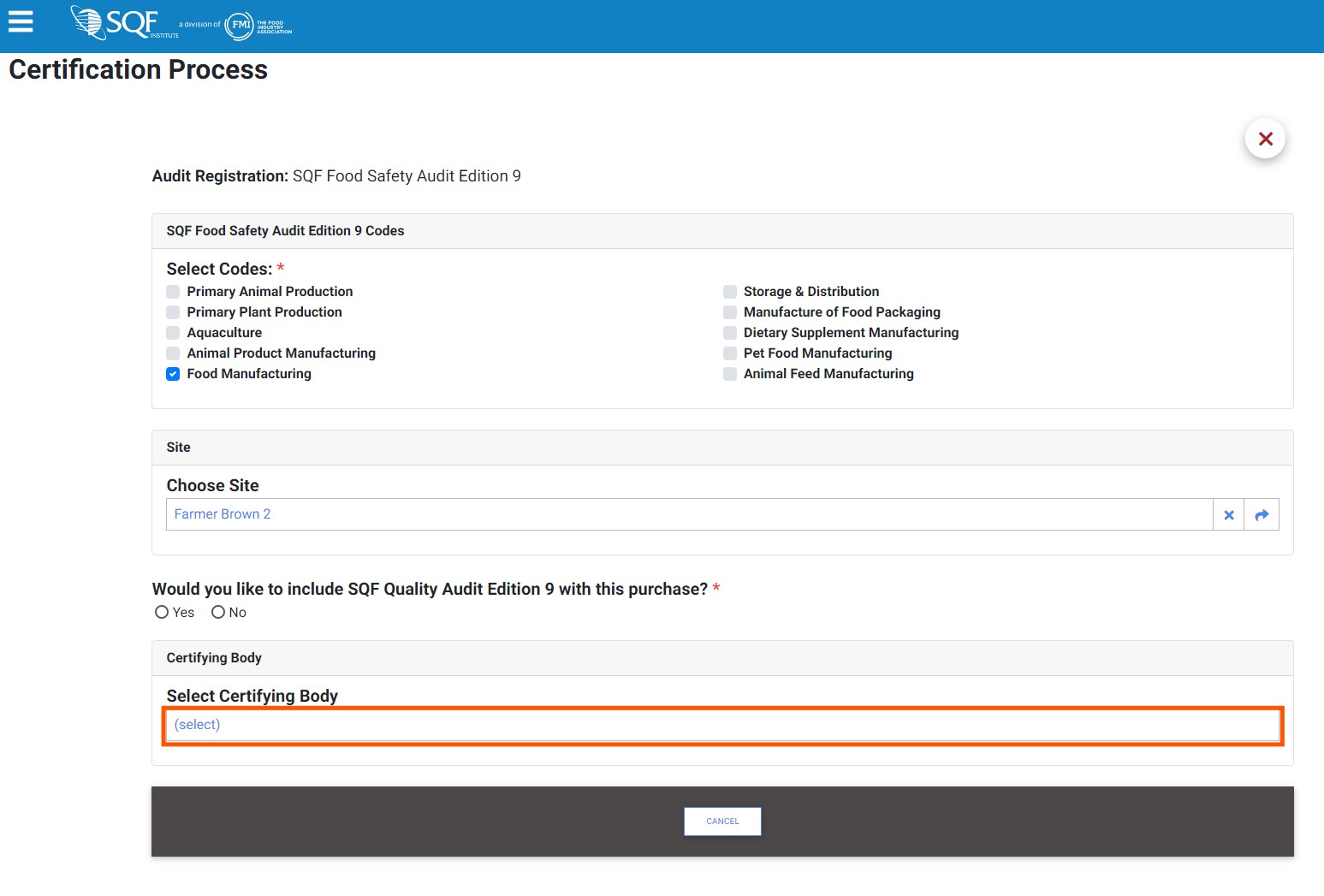
16. 인증 기관을 선택하면 결제 정보를 묻고 청구 연락처를 알리는 새로운 프롬프트가 나타납니다. 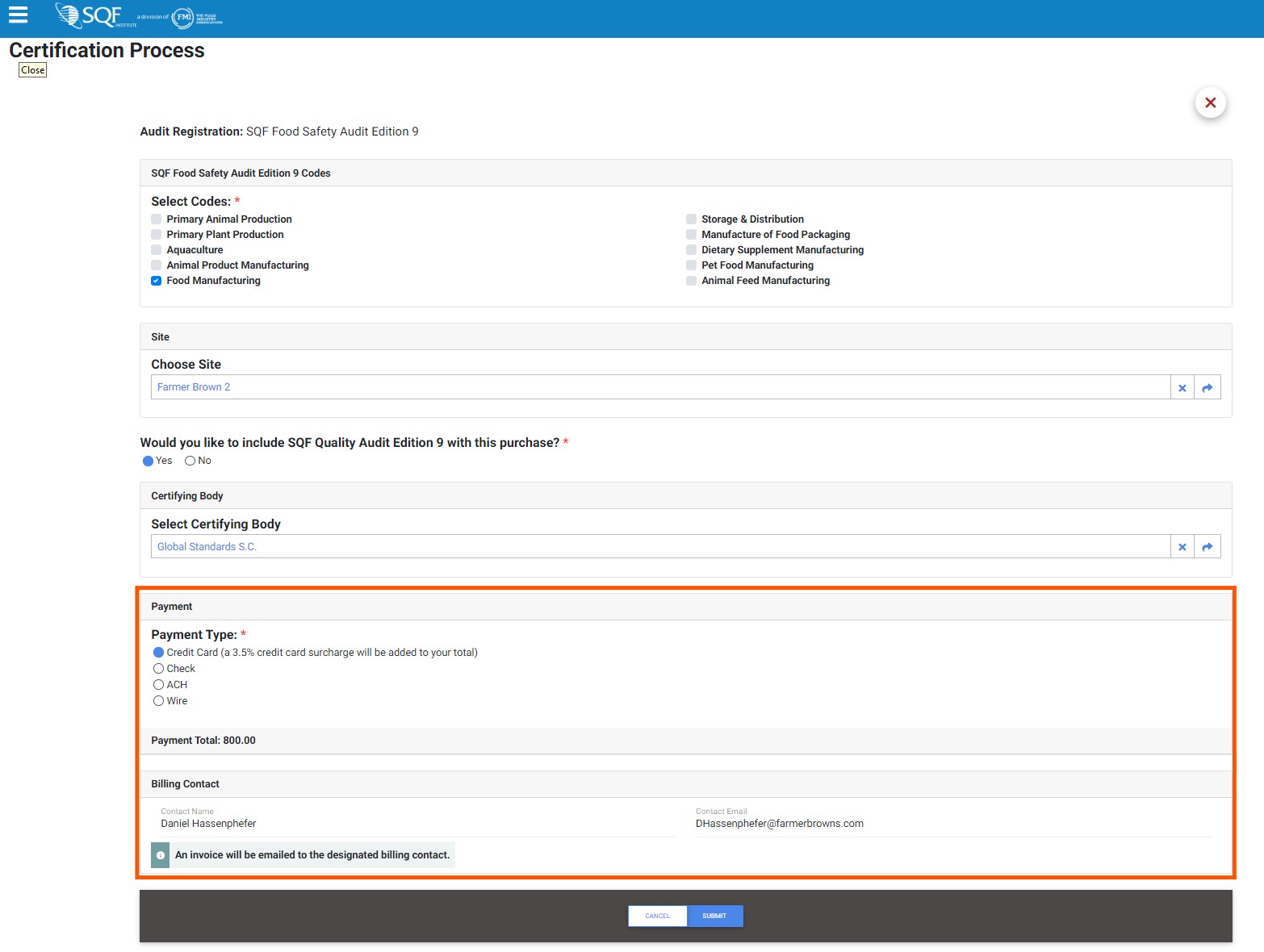
17. 결제 정보 입력을 마치면 화면 하단의 파란색 “제출” 버튼을 클릭해야 합니다.
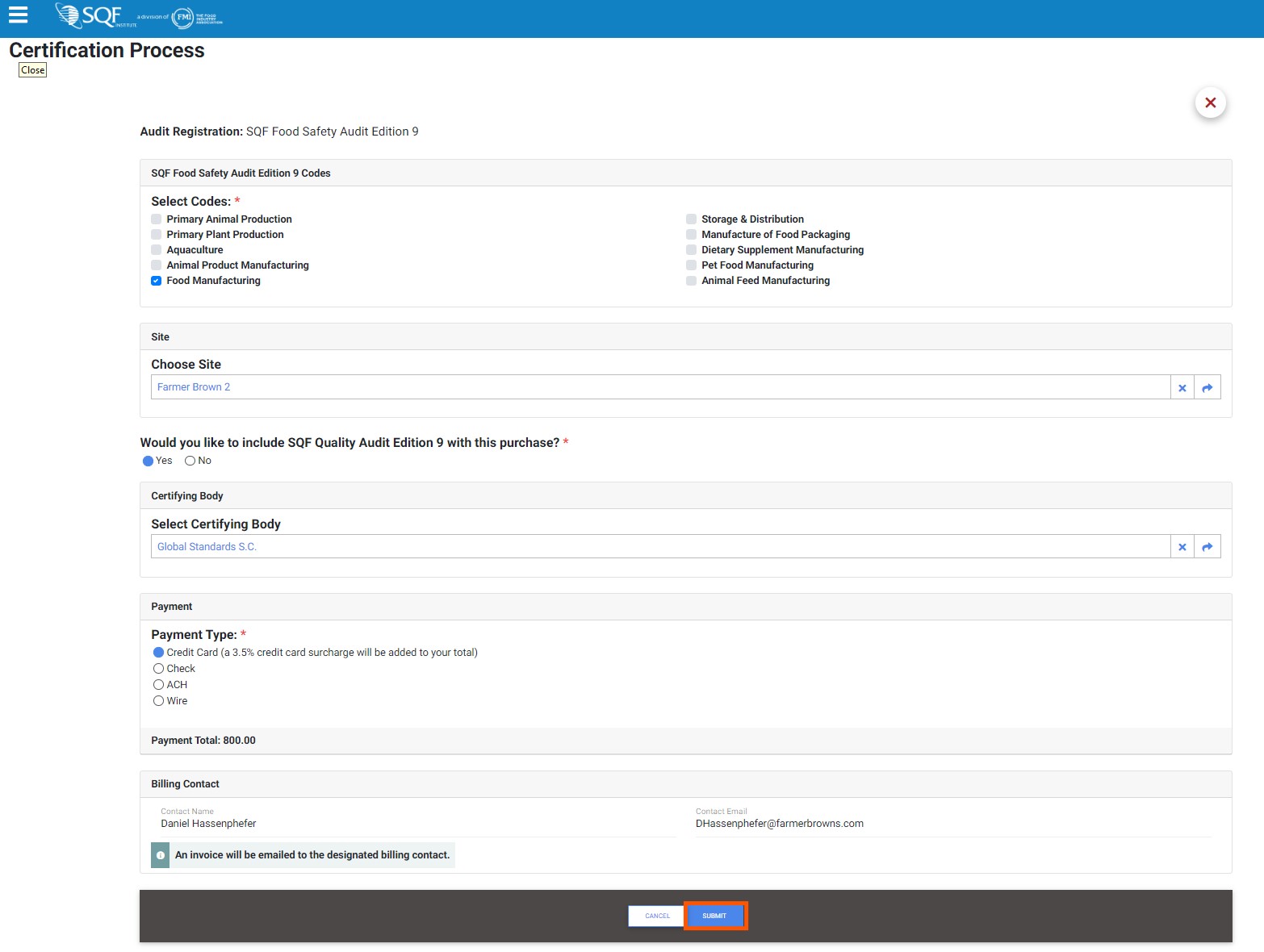
18. “제출” 버튼을 클릭하면 심사 등록이 완료됩니다.

